【解決済み】iPhoneからPC/iPhoneからiPhoneへデータ移行できないときの対策
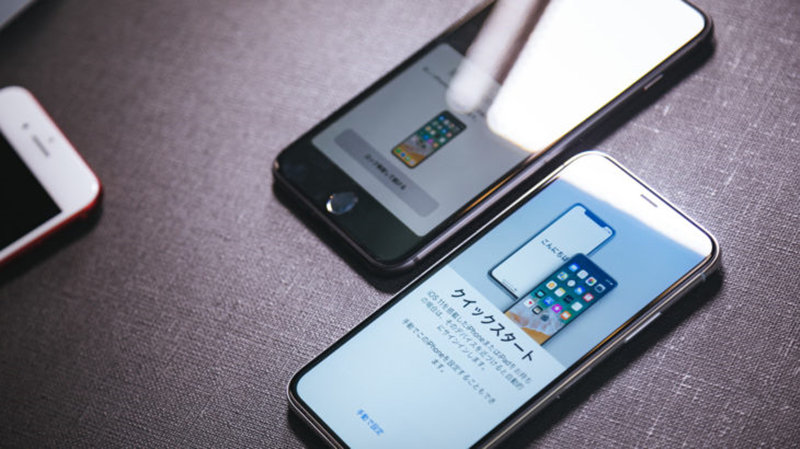
- 1iPhoneを使う時、時間の経つにつれて中の写真、動画などのデータがいっぱいにたまって、iPhoneストレージ容量がギリギリで、iPhoneデータをPCに・どうしてバックアップしたいです。
- 2機種変更するとき、元iPhoneの撮った写真や動画などのデータを新しいiPhoneへ移行したいです。
皆さん上記の状況に出会ったことがありませんか?
iPhoneストレージ解消や機種変更でデータ引き継ぎのために、iPhoneデータを移行する必要があります。
iTunesはiOSデータ管理ツールとして、iPhoneデータを移行・バックアップするときよく使われていますが、
TunesでiPhoneデータ移行してみたが、何らかの不具合が発生して、iTunesでiPhoneデータ移行できなくなってしまいました。
だから今回は、iPhoneデータ移行できない時の対策を紹介してみます。簡単にiPhoneの中に保存している写真、音楽、動画などをPC・新しいiPhoneへ移行できます。
1.iPhoneデータ移行できない対策①
iPhoneデータをPCに移行できないとき、まずチェックすべきことがいくつあります。iOSバージョン、iTunesバージョン、アプリのバージョンをチェックします。
1-1.iOSバージョンを最新版へアップデート
iPhoneデータの転送やバックアップがうまくいかないとき、まずiPhoneの使っているiOSバージョンは最新版ではないかどうかを確認します。特にiPhoneからiPhoneへデータ移行するとき、二つのiPhoneのiOSバージョンが違っていると、アプリが消えてしまって、iPhoneからiPhoneへデータ移行できない不具合が発生する可能性があります。
iOSバージョンチェック手順:iPhoneのホーム画面で、「設定」を見つけてタップします。そして「一般」→「ソフトウェア・アップデート」の順でタップして、「お使いのソフトウェアは最新です。」と表記されたら、最新のバージョンです。
最新バージョンではない場合、この画面からiOSを最新バージョンへアップデートすることもできます。
1-2.iTunesバージョンを最新版へアップデート
iTunesが最新版ではない場合、エラー・不具合などが頻発ですので、iTunesでiPhoneデータ移行できない時、 iTunesバージョンを最新版へアップデートしてください。
iTunesアップデート手順:パソコンからiTunesを開いて、上欄のるメニューバーから、「ヘルプ」→「更新プログラムを確認」の順に選択して、画面の指示に従って、最新バージョンをインストールできます。
1-3.アプリを最新版へアップデート
iPhoneのアプリデータを新しいiPhoneへバックしたいなら、アプリを最新版へアップデートしたほうがおすすめです。
アプリアップデート手順:iPhoneで、「App Store」を開いて、「すべてのアップデート」をタップすると、すべてのアプリが最新のバージョンへ更新します。
PS:すべてのアプリを更新したくない場合、更新したいアプリの右にある「アップデート」をタップします。アプリのアップデートが、WIFI環境で行うことがおすすめです。
2.iPhoneデータ移行できない対策②
上記の項目を確認してみた後、次はiTunesでiPhoneデータ移行する方法を確認してみましょう。
2-1.iTunesでiPhoneデータをバックアップする手順(iPhoneデータをPCへ移行)
-
STEP.1
Apple公式サイトで、iTunesダウンロードページ(https://www.apple.com/jp/itunes/download/)から最新バージョンのiTunesをPCにインストールします。
-
STEP.2
iTunesを起動して、iPhoneをパソコンに接続します。
「このコンピュータが"…のiPhone"上の情報にアクセスするのを許可しますか」が表示されたら、「続ける」をクリックします。
スマホで「このコンピュータ」「信頼を信頼しますか?」が表示されたら、「信頼」をタップして、iPhoneパスコードを入力します。

-
STEP.3
iTunesで、メニューバーの下にあるデバイスのマークをクリックすると、iPhoneのデータ情報が表示されます。
「今すぐバックアップ」をクリックしてしばらく待つと、iPhoneデータをiTunesにバックアップできました。

2-2.iTunesからiPhoneデータ復元手順(iPhoneデータを新しいiPhoneへ移行)
-
STEP.1
新しいiPhoneをiPhoneに接続して、前と同じに、「続ける」と「信頼」をクリックします。
-
STEP.2
iTunesを起動して、メニューバーの下にあるデバイスのマークをクリックすると、新しいiPhoneの情報が表示されました。
下図のように、「手動でバックアップ復元」のところで、「バックアップを復元」をクリックします。

-
STEP.3
バックアップの一覧から、復元したいiPhoneのバックアップを選択し、「復元」を選択すると、iTunesからiPhoneへデータ移行することが始まります。

3.iPhoneデータ移行できない対策③:
上記の方法を使ってみましたが、iPhoneデータを移行するのができない、こんなとき、iTunesより他のiPhoneデータ管理ソフトがおすすめです。
iPhoneバックアップソフト「DearMob iPhoneマネージャー」を使うのです。
DearMob iPhoneマネージャーとは
-

利用ツール:DearMob iPhoneマネージャー
DearMob iPhoneマネージャーは、自動変換機能付きのiOSデータ管理・移行ソフトです。iTunesを介さずにiPhoneの写真、音楽、動画などのデータを高速にPCに転送したり、パソコンからiPhoneへデータ移行することもできます。
また、「DearMob iPhoneマネージャー」はiPhoneをUSBメモリー化するとか、iPhoneの着信音を作成するとか、他に様々な便利機能を搭載します。
DearMob iPhoneマネージャーでiPhoneデータを移行する方法
-
STEP.1
前の「無料ダウンロード」ボタンにより、このiPhoneデータ移行ソフトをPCインストールします。
-
STEP.2
USBケーブルでiPhoneとPCを接続します。
「このコンピューターを信頼しますか」と表示されたら、「信頼」をタップしてください。そしてソフトを起動します。
-
STEP.3
ソフトを起動した後、「バックアップ」ボタンをクリックします。

-
STEP.4
「バックアップ」をクリックした後、「今すぐバックアップ」ボタンをクリックすると、iPhoneデータをPCへバックアップするのが始まります。
iPhoneデータ全部移行する場合15~25分かかるから、完了までお待ちください。

-
STEP.5
機種変更してバックアップしたデータを新しいiPhoneへ移行したい場合、
新しいiPhoneをPCに接続して、ソフトを起動して、「バックアップ」→「バックアップファイルを復元」→「今すぐ復元」の順でクリックすると、iPhoneからiPhoneへデータ移行のができます。
- 【まとめ】皆さんどうでしょうか?上記の対策はiPhoneデータ移行できない不具合を解決できましたか?実はこっちの場合は、iPhoneデータ移行するとき、iTunesより、DearMob iPhoneマネージャーのほうが愛用です。iTunesの動作が重くて、不具合も頻発です。DearMob iPhoneマネージャーはiPhoneデータを簡単・高速にバックアップ/移行できます。数多くのiOSデータ管理ソフトの中にもなかなか優秀な選手です。早速無料ダウンロードして試しましょう。


